Olyan gyakran hallunk egy új és borzalmas vírust, amely az interneten terjed, és több millió Windows számítógépet fertőz meg. Ma megmutatjuk a fenyegetések elhárításának lépéseit, és (remélhetőleg) megakadályozzuk őket a jövőben.
Megjegyzés: A legújabb szörnyű vírus 2009. április 1-jén várható Conficker , és elmagyarázzuk, hogyan lehet biztonságban.
Ha járványkitörés történik, hajtsa végre a következő lépéseket:
- Futtassa a Microsoft Windows rosszindulatú szoftver-eltávolító eszközét.
- Futtassa a McAfee Stinger eszközt (opcionális)
- Győződjön meg arról, hogy frissített víruskereső szoftvert használ.
- Ellenőrizze, hogy a Windows frissítések be vannak-e kapcsolva.
- Értesítést kap a Microsoft biztonsági figyelmeztetéseiről.
Nem a szokásos vírusokról beszélünk ... a vírusirtó szoftver képes kezelni ezeket. Arról a szörnyű vírusokról beszélünk, amelyek összeomolják a számítógépet, ellopják az adatait, törlik a gyerekeiről készült képeket - és a számítógépet távolról egy spamküldő irányítja. Rossz dolgok, de általában megelőzhetők.
Futtassa a Microsoft Windows rosszindulatú szoftver-eltávolító eszközét
A borzalmas vírusok és férgek észlelésének és eltávolításának első lépése a számítógépen a Microsoft saját rosszindulatú szoftver-eltávolító eszközének futtatása - ez nem helyettesíti az antivírusokat, de ez a legjobb módja annak, hogy megszabaduljon a legsúlyosabb elkövetőktől, például jelenlegi Conficker féreg.
Az eszköz futtatásához egyszerűen le kell töltenie a fájlt a Microsoft-ból és futtatnia kell. Nincs szükség telepítőre.
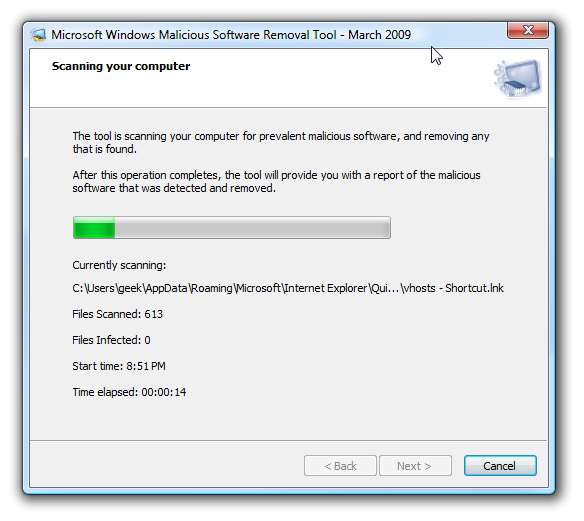
Ha érintett volna, az eszköz eltávolítja a vírust és figyelmeztet. Mivel szerencsére biztonságban vagyunk, azt a barátságos üzenetet kaptuk, hogy nem észleltek rosszindulatú szoftvert. Kattintson a „Szkennelés részletes eredményeinek megtekintése” elemre további információk megtekintéséhez.
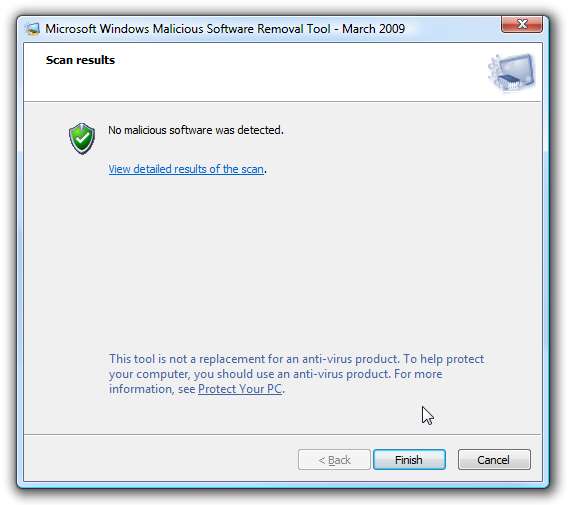
A listában lefelé görgetve megtalálhatja az aktuális fenyegetést és megbizonyosodhat arról, hogy nem fertőzött-e meg.
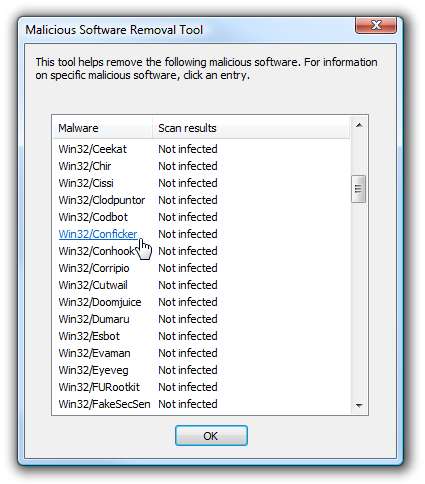
Az eszközt automatikusan frissíteni kell a Windows Update segítségével, de mindig csak közvetlenül letöltheti. Ez egy fontos eszköz, amellyel kapcsolatban maradhat.
Töltse le a Microsoft Windows rosszindulatú szoftver-eltávolító eszközét a microsoft.com webhelyről
Futtassa a McAfee Stinger eszközt (opcionális)
Alternatív eszköz a McAfee Stinger eszköz, amely egy olyan freeware eszköz, amely csak a legrosszabb vírusokat távolítja el a számítógépről. A Vírusok listája párbeszédpanel ellenőrzésével ellenőrizheti, hogy a Stinger képes-e eltávolítani az aktuális vírusproblémát. Használat előtt ellenőrizze, hogy a Stinger legújabb verziója van-e.
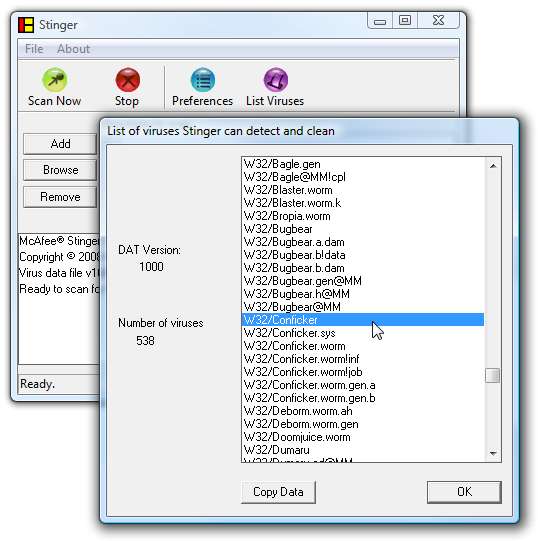
Egyszerűen nyomja meg a Szkennelés most gombot a számítógép teljes vizsgálatához, de figyelmeztetjen arra, hogy ez sokáig tart.
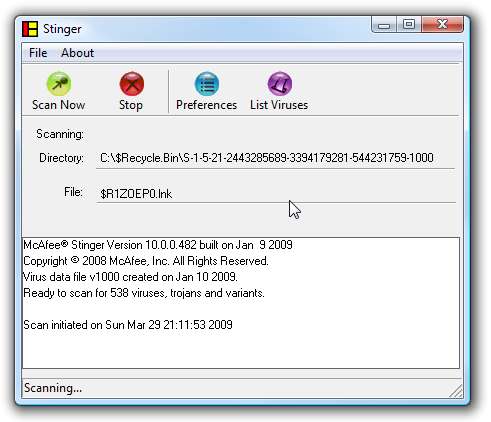
Miután ez elkészült, kapnia kell egy jelentést a tiszta fájlok számáról.

Ez egyszerű és meglehetősen csúnya eszköz, de elvégzi a dolgát. Bár ez még mindig nem helyettesíti az igazi vírusirtót.
Töltse le a McAfee Avert Stingert a vil.nai.com webhelyről
Győződjön meg arról, hogy frissített víruskereső szoftvert használ
Ez az egyik legfontosabb lépés a biztonság megőrzésében. Győződjön meg arról, hogy a vírusirtó szoftver engedélyezve van és megfelelően működik! Itt van egy rövid lista a tennivalókról:
- Győződjön meg arról, hogy a vírusdefiníció frissítései automatikusan frissülnek.
- Győződjön meg arról, hogy a valós idejű szkennelés engedélyezve van.
- Futtasson teljes vizsgálatot (opcionális, de hasznos)
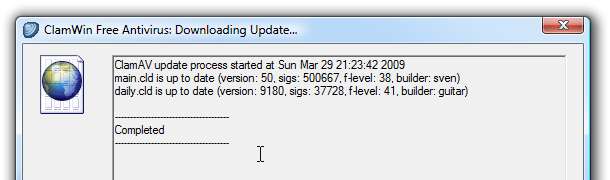
Ha nem biztos abban, hogy milyen víruskereső szoftvert használjon, és nincs pénze arra, hogy elköltse, megteheti próbálja ki az AVG Free kiadást , vagy megnézheti a nagyszámú vírusirtó szoftver, amelyet teszteltünk a Windows 7 rendszerrel .
Megjegyzés: Nem feltétlenül javasoljuk a ClamWin használatát a rendszeres felhasználók számára, mert nincs valós idejű védelme. Éppen ezt telepítettem erre a számítógépre, és szükségem volt egy képernyőképre.
Ellenőrizze, hogy a Windows frissítések be vannak-e kapcsolva
Most elérkeztünk a legfontosabb lépéshez: győződjünk meg arról, hogy a Windows teljesen javítva van-e, és engedélyezve van-e a Windows Updates. Nem védekezhet a férgek és a hackerek ellen, ha a Windows sajnos elavult verzióját futtatja, amely nincs foltozva. Csak nem fog működni.
Nyissa meg a Windows frissítéseket, kattintson a „Frissítések keresése” lehetőségre, és telepítse az összes általuk ajánlott biztonsági javítást. Ezután kattintson a Beállítások módosítása linkre ...
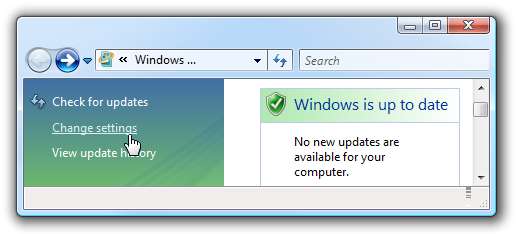
És győződjön meg arról, hogy be van állítva a frissítések automatikus ellenőrzésére, és a frissítések automatikus telepítése nem rossz lehetőség. Ne feledje, hogy ha nem javított rendszert futtat, akkor nyitva hagyja magát mindenféle rossz dolog előtt.
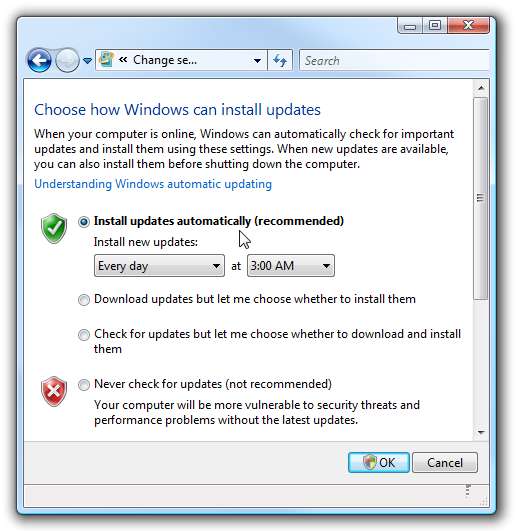
Megjegyzés: Kérem, bocsásson meg e pont riasztó természeténél, de a javítás az elsődleges kulcs az internetes férgek elleni védelemben.
Értesítést kap a Microsoft biztonsági figyelmeztetéseiről
Ha valóban meg akarja győződni arról, hogy biztonságban van-e, regisztrálhat a Microsoft figyelmeztetéseire, ha van olyan fontos javítás, amelyet telepíteni kell. Az aktuális biztonsági közleményeket bármikor ellenőrizheti, ha ellátogat a biztonsági közleményük kezdőlapjára.
Iratkozzon fel a Microsoft biztonsági figyelmeztetéseire e-mailben vagy RSS-en keresztül
A Microsoft legújabb biztonsági közleményének kezdőlapja
Hogyan ellenőrizhetem, hogy a javítás telepítve van-e?
Tehát most rögtön rátérünk ... honnan tudhatja, hogy ki van-e szolgáltatva az egyik biztonsági résnek? Példaként megnézzük azt a biztonsági rést, amely sebezhetővé teszi Önt a Conficker féreggel szemben: A kiszolgáló szolgáltatás biztonsági rése távoli kódfuttatást tehet lehetővé . Ha végignézi a letöltések listáját, látni fogja a rendszerhez tartozó adott javítást.
Ha a Windows frissítés azt mondja, hogy naprakész, akkor ellenőrizheti, hogy van-e egy adott javítás, ha a bal oldalon található „Frissítési előzmények megtekintése” elemre kattint.
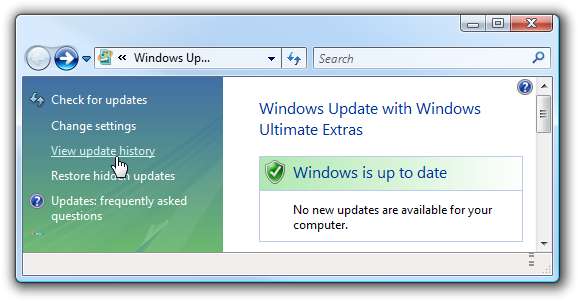
Ez a telepített frissítések hosszú listájára vezet. Nézze át a listát, és látnia kell a biztonsági közleményben említett frissítést ... számomra az KB648644 volt az x64 alapú rendszerekhez, mivel 64 bites Vistát futtatok.
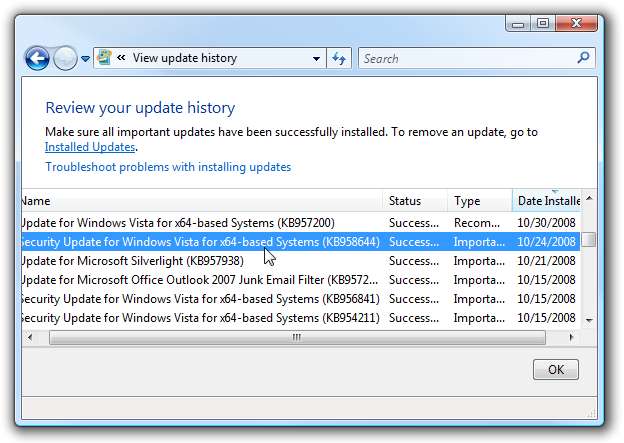
Legalább megkönnyebbülés tudni, hogy nem vagy kiszolgáltatott ... legalábbis a jelenlegi féregnek.
Következtetés
Ezek a lépések elengedhetetlenek a számítógép védelmében a hackerek, férgek és vírusok ellen, de nem ezek az egyetlen fontos kulcsa a biztonságnak. Továbbra is ébernek kell maradnia, és a józan ésszel kell rendelkeznie: ne töltsön le fájlokat nem megbízható forrásokból, használjon tűzfalat, és a mellékletek megnyitása előtt ellenőrizze, hogy az e-mail szolgáltató vírusokat keres-e.







